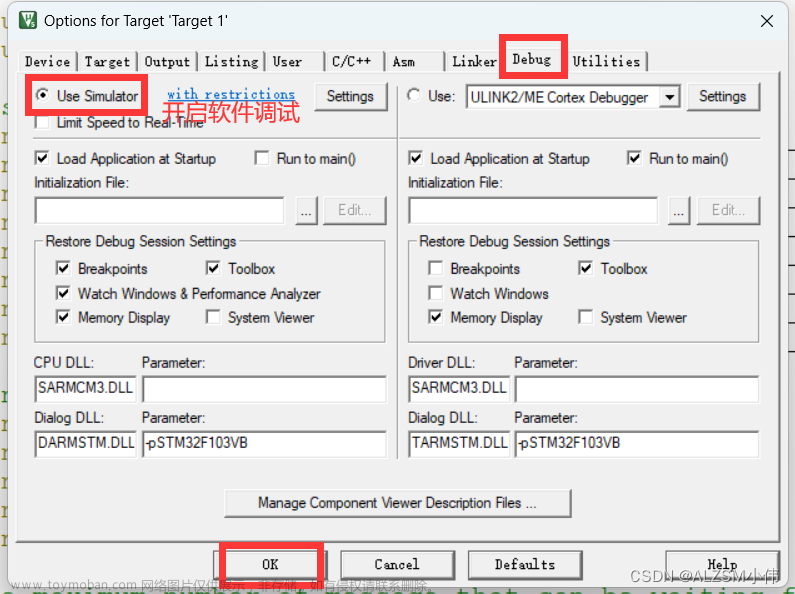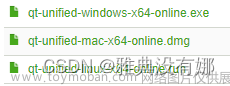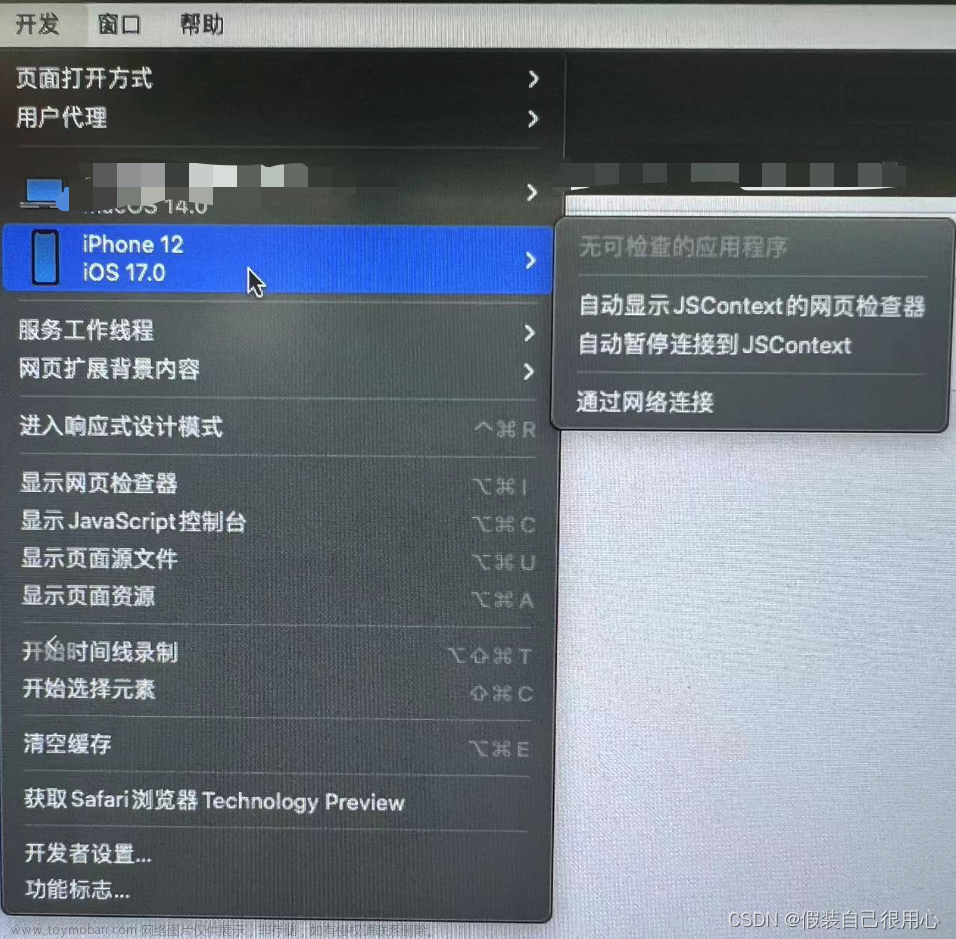所需工具
- x86 DOS 模拟器:dosbox
- DOS 上运行调试工具:DEBUG.EXE
- 汇编器(链接器):DOS 上运行的 MASM.EXE、LINK.EXE 或者直接使用 MacOs 自带的 nasm
- exe 下载地址:链接: https://pan.baidu.com/s/1Lf7O9R-8A52cvQhtJtHJxw 提取码: rjne
dosbox 配置
- 去 https://www.dosbox.com/download.php?main=1 (opens new window)下载对应 dmg 文件
- 点击,运行里面的 dosbox,弹出一个窗口
- 打开
~/Library/Preferences/DOSBox 0.74-3-3 Preferences文件,在文件末尾 [autoexec] 下添加
mount C: ~/dosbox
C:

不加上面两个命令的话,每次都要重复输入。挂载目录可按照自己喜好来选,配置文件名中的 0.74-3-3 可能会因实际的 dosbox 软件版本不同而有所差异。
- 创建挂载目录 dosbox(第 3 步配置文件添加的命令中的挂载目录)
- 将 DEBUG.EXE、MASM.EXE、LINK.EXE 等可执行文件丢到 dosbox 目录,如果使用的是 MacOs 自带的 nasm 汇编器,那么 DEBUG.EXE 和 MASM.EXE 就不需要了,编译过程在 MacOS 的 shell 里完成就行
- 重新打开 dosbox
之后通过汇编器生成的 EXE 文件都让它生成到 ~/dosbox 目录下,然后使用 debug filename.exe 命令便可以愉快地开始调试了。文章来源:https://www.toymoban.com/news/detail-482256.html
相关工具下载链接
文章来源地址https://www.toymoban.com/news/detail-482256.html
到了这里,关于MacOs 下调试 8086 汇编的文章就介绍完了。如果您还想了解更多内容,请在右上角搜索TOY模板网以前的文章或继续浏览下面的相关文章,希望大家以后多多支持TOY模板网!


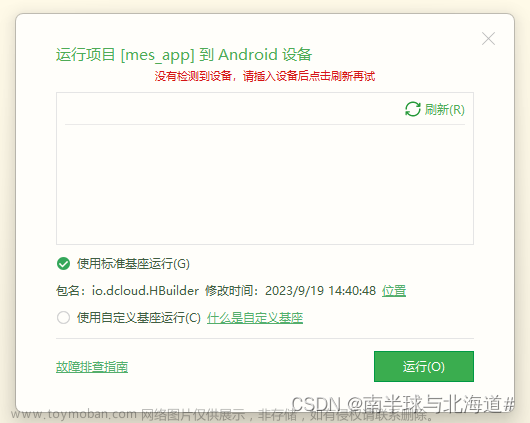
![[游戏开发][Unity] 打包Xcode工程模拟器+真机调试](https://imgs.yssmx.com/Uploads/2024/02/618851-1.png)